Навигация
Почтовые программы
4. Почтовые программы.
Существует очень много почтовых программ, значительная часть из них бесплатна. Все они довольно похожи и лишь немного различаются по своим дополнительным возможностям и по степени соответствия принятым стандартам. Наиболее распространенные программы для Windows 95/98 следующие:
Microsoft Internet Mail - поставляется в составе операционной системы, начиная с Windows 95 версии OSR2; более свежая версия, в том числе русифицированная, может быть бесплатно скопирована с сервера www.microsoft.com. Простая и приятная в использовании, эта программа, по нашему опыту, наиболее корректно работает с письмами на русском языке. Не поддерживает IMAP. Microsoft Outlook Express - более навороченная программа от того же производителя, входит в состав Microsoft Office и Microsoft Internet Explorer. Может быть бесплатно скопирована с того же сервера. Программа имеет большой объем, поэтому лучше всего приобрести ее на CD-ROM или, по крайней мере, скопировать с российского сервера, например, http://tucows.rinet.ru/. Поддерживает IMAP и имеет большое количество разнообразных настроек. Не свободна от дефектов, особенно при работе с русскими сообщениями. Netscape Messenger - бесплатная программа фирмы Netscape, входит в состав Netscape Communicator. Все, что было сказано об Outlook Express, можно дословно повторить для Messenger. Eudora - почтовая программа фирмы Qualcomm. Облегченная версия (Eudora Lite), может быть бесплатно скопирована на сервере www.eudora.com, более полная версия продается за деньги. Ранее пользовалась очень большой популярностью, но с появлением бесплатных программ других производителей практически перестала развиваться. Категорически не рекомендуется для переписки по-русски.
Когда вы впервые запускаете почтовую программу, автоматически запускается мастер по настройке, который запрашивает у вас минимально необходимую информацию: ваш адрес и название серверов входящей и исходящей почты. Также может отдельно запрашиваться имя пользователя - это та часть вашего адреса, которая находится слева от знака @. При первой проверке почты и при всех последующих проверках, если вы не пометили галочкой "Запомнить пароль", вас приглашают ввести пароль - при этом надо внимательно следить, чтобы он был введен в латинице.
Следует также проверить остальные настройки. Если ваша программа поддерживает как POP3, так и IMAP, нужно проследить, чтобы был выбран POP3, если провайдер специально не предупредил вас об обратном. Если почтовая программа позволяет посылать письма как в формате простого текста, так и в формате HTML, желательно выбрать простой текст, как более универсальный. Если вы используете модемное соединение, то лучше отменить настройку "Посылать почту немедленно". Проверьте также, чтобы не была задействована настройка "Оставлять почту на сервере" - иначе ваш почтовый ящик на сервере у провайдера будет все время расти и со временем переполнится. Если же вы просматриваете почту с разных компьютеров, например из дома и с работы, удобно, чтобы один из них оставлял почту на сервере. На втором тогда будет накапливаться полный архив вашей переписки. Большинство остальных настроек имеет декоративное значение и зависит от ваших предпочтений. Например, ваша программа может автоматически инициировать соединение с провайдером, когда вы хотите отослать почту (не рекомендуется), автоматически разрывать соединение с провайдером, получив почту и т.д.
Закончив конфигурировать почтовую программу, вы можете проверить, как она работает. В первую очередь следует найти две кнопки: одна позволяет проверить почту, другая - создать новое сообщение. Нажмите на вторую из них - появится новое окно. Здесь вы заполняете следующие поля:
Кому: (To) - понятно само собой;
Копия: (Cc:) - другие адресаты;
Bcc: - кому еще, но так, чтобы про это не знал
основной адресат;
Тема: (Subject:) - о чем ваше письмо, заполнять не обязательно, но очень желательно;
наконец, большое поле под перечисленными выше служит для самого текста письма. Текст вы можете сопроводить приложением - для этого найдите соответствующую кнопку (часто она обозначена скрепкой), которая позволит вам выбрать любой файл с вашего жесткого диска. В качестве приложения можно посылать любые файлы: программы, звуковые файлы, графические файлы и т.д. Если теперь, не закрывая почтовой программы, вы соединитесь с провайдером и нажмете на кнопку "Послать", то ваше письмо уйдет к адресату. Для начала вы можете послать письмо на свой собственный адрес.
Теперь нажмите на кнопку, которая служит для проверки почты, и вы получите назад свое сообщение. Оно попадет в папку для входящих писем. Каждая почтовая программа после установки автоматически создает как минимум три папки: для входящих писем, для исходящих - здесь сохраняются копии того, что вы посылаете, и мусорная корзина - сюда временно поступают удаляемые письма на тот случай, если вы стерли их по ошибке. Откройте пришедшее сообщение, дважды щелкнув по нему мышью, и изучите имеющиеся здесь элементы управления. Наиболее важные кнопки здесь - это "Ответить" и "Переслать". Первая избавляет от необходимости вводить адрес того, кому вы отвечаете, а вторая позволяет переслать письмо кому-то еще.
Все остальное в почтовой программе относится к категории удобств. Обычно вы можете создавать дополнительные папки, чтобы сортировать по ним приходящую почту, заводить одну или несколько адресных книг с часто используемыми адресами, автоматически фильтровать входящую почту (например, автоматически направлять в мусорную корзину письма с определенного адреса) и т.п. Эти дополнительные возможности стоит изучать по мере необходимости и по мере роста объема вашей переписки. Они подробно описаны в документации на вашу почтовую программу, в пункте меню "Help" (или "Справка").
Похожие работы
... . В настоящее время ATM предоставляется конечным пользователям только в виде постоянных виртуальных соединений. Однопротокольная среда ATM и в локальных, и в глобальных сетях упрощает управление. Благодаря тому, что межсетевым устройствам не нужно переводить один протокол в другой, задержка невелика и предсказуема. Если сравнивать frame relay и ATM, то последняя, как технология передачи ячеек, ...
... гипертекстовых связей между документами находящимися в различных архивах сети; благодаря этим связям можнонепосредственно во время просмотра одного документа переходить к другим документам. Internet - глобальная компьютерная сеть. internet - технология сетевого взаимодействия между компьютерами разных типов. IP (Internet Protocol) - протокол межсетевого взаимодействия, самый важный из ...
... 29-10 Упражнение 29 29-11 [КС xv] []Приложение А []Ссылки А-1 []Приложение В []Рисунки В-1 []Приложение С []Решения С-1 []Словарь []Сокращения []Индексы [КС xvi] [1]Технология создания сетей ЭВМ [1]Вопросы и ответы []Эта форма поможет вам получить ответ на любой вопрос, возникший в процессе изучения ...
... можете зарегистрировать на себя новый домен и в дальнейшем, при переезде из города в город сохранять за собой эти имена. Будет меняться только организации, которые осуществляют ваш выход в Интернет, регистрируя эти имена в глобальной сети. 6.2. IP адрес Второй параметр, который будет уникально определять ваш компьютер в мире – это IP адрес. IP адрес – это четыре числа, каждое из которых может ...
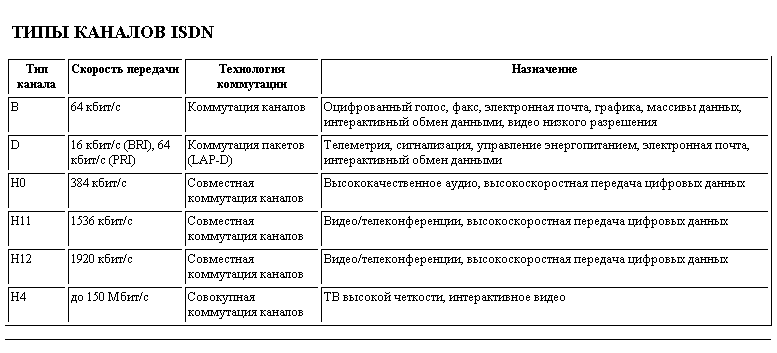
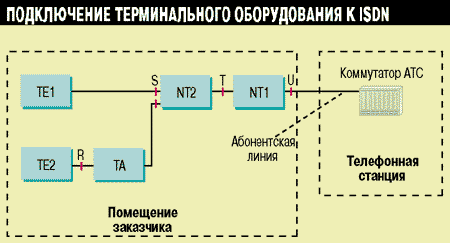
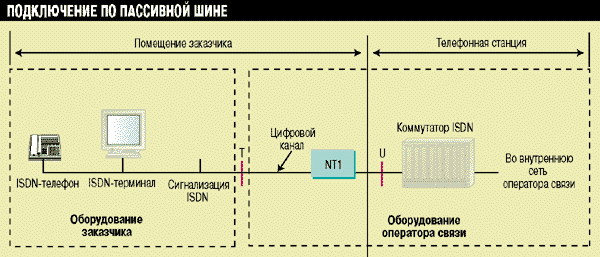
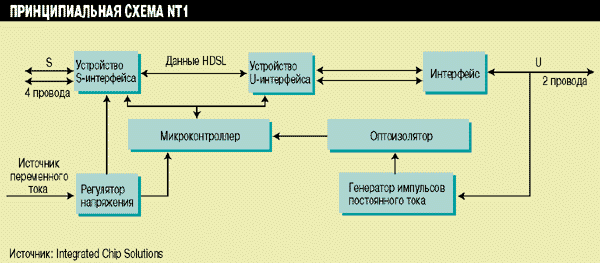
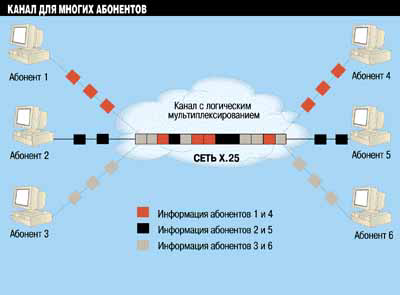
0 комментариев